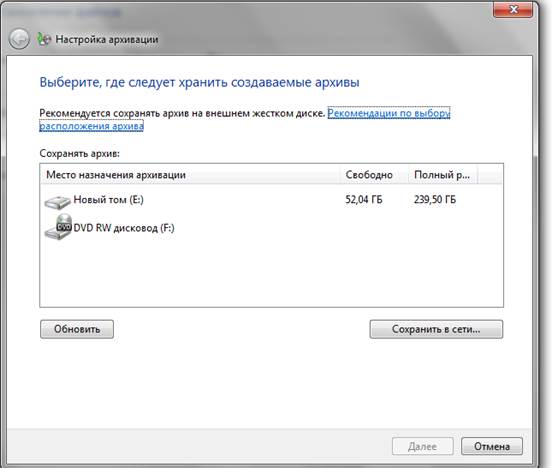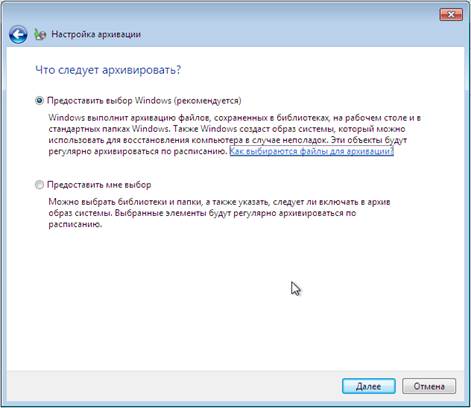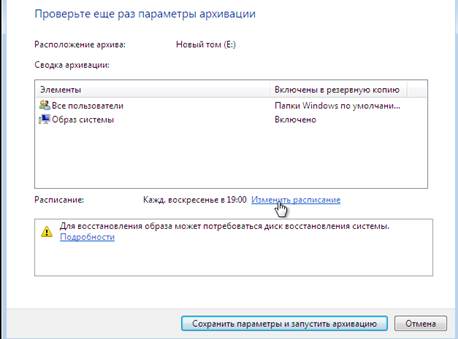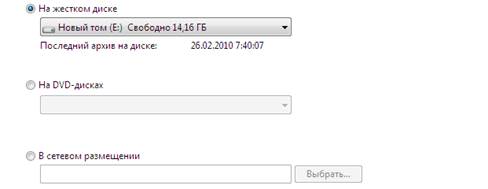КУРСОВАЯ РАБОТА. Тема: «Windows 7, утилита Архивация и восстановление.»
Автор: Цапко Д. В.
Тема: «Windows 7, утилита Архивация и восстановление.» Цель: В ходе этой лабораторной работы вы получите практические навыки по созданию и управлению резервными копиями в ОС Windows 7.
Необходимые инструменты: необходим один компьютер (виртуальный компьютер) с установленной операционной системой Windows 7.
Ориентировочное время исполнения: 4 часа.
Требования к отчету: Отчет должен быть оформлен в электронном виде, в нём должны присутствовать ответы на поставленные вопросы, полное описание всех выполняемых действий и снимки экрана всех выполняемых конфигураций и результатов экспериментов.
С помощью утилиты Архивация и восстановление вы можете: выполнять архивацию заданных папок по расписанию и восстанавливать их из резервной копии. Создать полный образ системы. Создать загрузочный диск для восстановления Windows 7. Задание 1. Настройка регулярного резервного копирования.
1. По умолчанию резервное копирование не настроено. Чтобы включить резервное копирование и задать параметры архивации, жмем Пуск → Панель управления → Архивация и восстановление → Настроить резервное копирование. (рис. 1)
Рисунок 1, Утилита Архивация и восстановление.
2. После нажатия кнопки «Настроить резервное копирование», откроется мастер, который позволит задать параметры резервного копирования. В первую очередь необходимо выбрать размещение резервной копии файлов. (Рис. 2). Варианты размещения приведены в таблице 1.
Рисунок 2, выбор размещения резервной копии.
Таблица 1, Варианты размещения резервных копий файлов.
3. В качестве раздела, где будет хранится резервная копия выбираю на своём компьютере раздел «Е», так как на нём достаточного свободного места. Определившись с размещением архива необходимо задать параметры архивации, можно предоставить это решение ОС, а можно выбрать папки самостоятельно (рис. 3).
Рисунок 3. Настройка архивации.
4. Выбираем пункт «Предоставить мне выбор», в таком случае мы можем создать резервные копии: пользовательских файлов, папок локального диска, полного образа системы (рис. 4).
Рисунок 4. Выбор объектов архивации.
5. Далее мастер выводит сводку параметров резервного копирования. Щелкаем ссылку «Изменить расписание» чтобы настроить резервирование в удобное для нас время (рис. 5).
Рисунок 5, Настройка расписания резервного копирования.
6. Для начала архивации нажимаем ссылку «запустить архивацию», выполнится архивация данных (рис. 6).
Рисунок 6, выполнение архивации.
Задание 2. Создание образа системы.
1. Открываем утилиту «Архивация и восстановление» и нажимаем ссылку «Создание образа системы» (рис. 7)
Рисунок 7, запуск мастера создания образа системы.
2. В отличие от файловых архивов, системный образ можно сохранить только на диске, отформатированном в файловую систему NTFS. Это обусловлено тем, что образы представляют собой файлы в формате VHD, размер которых может превышать 4 Гб (предельный размер файла для FAT32). Первый системный образ представляет собой полный снимок раздела, а последующие являются инкрементными, т. е. включают в себя лишь изменения по сравнению с предыдущим образом. Эта возможность, позволяющая сэкономить дисковое пространство. Такой принцип создания образов применяется при их сохранении на внутренних, внешних и оптических дисках. Для внутренних и внешних дисков этот принцип действует до тех пор, пока на диске имеется достаточно места. Когда место заканчивается, создается полный образ, а все предыдущие удаляются. Что же касается сетевых дисков, то на них всегда создается полный образ, а старый образ при этом перезаписывается новым. Мастер требует выбрать устройство где будет создан образ (рис. 8).
3. Выбираем тот же раздел «Е», так как на нем есть свободное место и жмем кнопку далее, подтверждаем параметры архивации (рис. 9)
4. Выполняется создание образа (рис. 10)
Рисунок 10, создание образа системы.
Вывод: В этой работе вы научились, создавать образ системы который позволит восстановить её работоспособность при сбое, а также настроили регулярное резервное копирование нужных вам папок и файлов.
КУРСОВАЯ РАБОТА ЦЕННОСТНЫЕ ОРИЕНТАЦИИ АМЕРИКАНЦЕВ И ЛАТИНОАМЕРИКАНЦЕВ В АСПЕКТЕ ЛИНГВОКУЛЬТУРОЛОГИИ
|